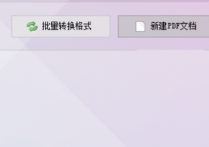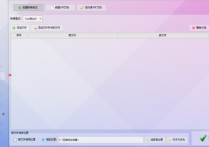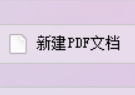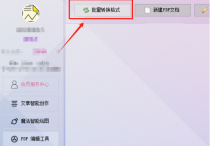从PDF到图片的魔法转变,使用图片批量处理软件轻松在线将图片格式转换、图片缩小或放大,提高工作效率的方法
在日常工作和学习中,我们经常遇到需要将PDF文档转换为图片的情况。或许是为了更方便地查看,或许是为了更好地编辑和处理。但面对大量的PDF文档和图片,如何高效地进行格式转换、批量处理以及调整图片大小呢?今天,就为大家介绍一款神器——首助编辑高手软件,让你轻松完成PDF转图片,并对图片进行批量转换、缩小或放大的操作。
第一步,打开软件,在“PDF编辑工具”板块中,将转换模式切换为“PDF转图片”这个选项
第二步,单击“添加文件”,弹出窗口,选中某个PDF文档,点击打开即可导入,支持批量处理
第三步,选择好新文件保存位置,确认无误之后,单击右下角的“开始转换”按钮
第四步,将转换好的图片导入“图片批量处理”板块中,选择”批量转换格式“功能,设置”将原图改成BMP格式的图片”,图片质量也可以进行调整,质量越高、画质越好、容量越大
第五步,单击“开始转换”按钮,正在一一转换图片,速度很快,能节省不少时间
第六步,转换完毕后,打开文件夹即可看到各张新图片,均为BMP格式一一显示着
第七步,接着清空软件表格,重新导入这些转换好格式的图片,支持通过添加图片、添加文件夹中的图片等方式一键导入多张图片
第八步,选择好缩放模式,第一种是将原图缩放到宽度X像素,高度X像素,第二种是将原图比例改成X%,测试时选择“将原图比例改成80%
第九步,如果需要图片画质的,可以把”画质优先(无损,容量增加)打勾起来,再去缩放
第十步,提示缩放成功后,打开文件夹查看各张新图片,可以与原图片进行一下比较,结果一目了然,说明图片处理是非常成功的
通过以上步骤,你可以轻松地使用首助编辑高手软件将PDF文档转换为图片,并进行批量处理、调整图片大小以及进行其他图片编辑操作。这款软件操作简单、功能强大,无论是个人用户还是企业用户,都能从中受益。快来试试吧,让软件为你的工作和生活带来更多便利!